[DLLRegisterserver falló con el código de error 0x80070715 en Win 10
Actualizado 2023 de enero: Deje de recibir mensajes de error y ralentice su sistema con nuestra herramienta de optimización. Consíguelo ahora en - > este enlace
- Descargue e instale la herramienta de reparación aquí.
- Deja que escanee tu computadora.
- La herramienta entonces repara tu computadora.
Recientemente varios usuarios reportaron el código de error 0x80070715 al intentar abrir la herramienta de seguridad de Windows en el dispositivo Windows 10.Este error también se ha visto cuando los usuarios intentan hacer ciertas cosas, incluyendo DLLRegisterserver.Aparece un mensaje de error que diceDLLRegisterServer falló con el código de error 0x80070715.
Si también te encuentras con este problema en tu ordenador, este artículo te ayudará a solucionarlo.Exploremos qué puede causar este error y cómo solucionarlo utilizando las siguientes soluciones.
Cómo arreglar el código de error 0x80070715 de DLLRegisterserver
Para arreglar el código de error 0x80070715 de DLLRegisterserver, utilice los siguientes métodos
1.Habilitar el Volume Shadow Copy
Si se encuentra con el código de error 0x80070715 al intentar utilizar un comando DllRegisterServer, es probable que el servicio Volume Shadow Copy esté desactivado.Siga los siguientes pasos para activar el servicio Volume Shadow Copy:
Notas importantes:
Ahora puede prevenir los problemas del PC utilizando esta herramienta, como la protección contra la pérdida de archivos y el malware. Además, es una excelente manera de optimizar su ordenador para obtener el máximo rendimiento. El programa corrige los errores más comunes que pueden ocurrir en los sistemas Windows con facilidad - no hay necesidad de horas de solución de problemas cuando se tiene la solución perfecta a su alcance:
- Paso 1: Descargar la herramienta de reparación y optimización de PC (Windows 11, 10, 8, 7, XP, Vista - Microsoft Gold Certified).
- Paso 2: Haga clic en "Start Scan" para encontrar los problemas del registro de Windows que podrían estar causando problemas en el PC.
- Paso 3: Haga clic en "Reparar todo" para solucionar todos los problemas.
- Haga clic en Inicio, escribaServiciosy, a continuación, pulse Intro para abrir la ventana de Servicios.
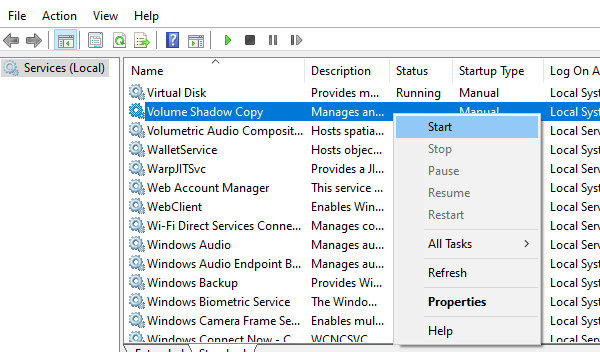
- En la ventana de Servicios, desplácese hacia abajo hasta encontrarVolume Shadow Copyservicio.
- Una vez que lo vea, haga clic con el botón derecho del ratón en el servicio y seleccioneInicieen el menú contextual.
Una vez habilitado el servicio, comprueba si el problema se ha solucionado.
2.Vuelva a registrar los archivos DLL para solucionar el código de error 0x80070715
Este método requiere volver a registrar los archivos DLL que necesita VSS.Sin embargo, antes de ir a registrar de nuevo los archivos DLL, asegúrese de que el Volume Shadow Copy está activado.Para ello, puede ver el método anterior.Ahora siga los siguientes pasos para volver a registrar los archivos DLL.
- Haga clic en Inicio, escribaIndicación de comandosy pulsa Enter.
- En la ventana del símbolo del sistema, escriba el siguiente comando y pulse Intro después de cada uno:
parada neta vss
parada neta swprv
regsvr32 ole32.dll
regsvr32 vss_ps.dll
vssvc /register
regsvr32 /I swprv.dll
Después de ejecutar los comandos anteriores, cierre la ventana del símbolo del sistema y compruebe si se ha solucionado el error.
3.Restablecer la aplicación de seguridad de Windows
Si sigue encontrando el código de error, puede haber algún tipo de corrupción que esté impidiendo que la aplicación de seguridad se abra normalmente.Siga los pasos para hacerlo:
- Haga clic con el botón derecho del ratón en Inicio y seleccioneWindows PowerShell (Administrador)de la lista.
- Haga clic enSísi elUAC (Control de cuentas de usuario)en su pantalla.
- Dentro de la ventana de Powershell, escriba el siguiente comando y pulse Enter.Esto restablecerá la aplicación de seguridad de Windows con éxito.
Get-AppxPackage *Microsoft.Windows.SecHealthUI* | Reset-AppxPackage
Después de ejecutar el comando anterior con éxito, reinicie su ordenador y compruebe si se ha solucionado el código de error.
Leer siguiente:
- Solucionar el error de la impresora de red 0x00000bcb en Windows 10
- Cómo solucionar el error de aplicación 0xc0000142 en Windows 10

